Mik az "kék nyilak" az ikonokon és hogyan lehet megszabadulni tőlük?
Számos olyan jelentés érkezett olyan felhasználók részéről, akik észrevették az egyes ikonok két kék nyílát, és aggódtak ezek miatt. Ebben a cikkben tájékoztatjuk Önt, hogy mit jelentenek ezek a nyilak, és megtudjuk, hogyan lehet véglegesen eltávolítani őket.
Mik a kék nyilak az ikonokon és miért vannak elhelyezve?
Az ikon kék nyilak jelzik, hogy a kiválasztott fájl tömörítésre került a helymegtakarítás érdekében. A Windows egy olyan funkcióval rendelkezik, amely lehetővé teszi a felhasználó számára, hogy bizonyos fájlokat tömörítsen a helytakarékosság érdekében. A számítógépen lévő összes fájl bármikor tömöríthető és tömörítetlen. Az adatok átírása és tömörítése a helytakarékosság érdekében történik, és amikor a felhasználó megnyitja a fájlt, az adatok először kicsomagolódnak.
Bizonyos fájlok tömörítése helyet takaríthat meg, de meghosszabbíthatja a fájl megnyitásához szükséges időt. Ennek oka az, hogy a fájlt ki kell tömöríteni, mielőtt megnyithatja. A fájl akkor is tömörítve van, ha egy másik meghajtóról áthelyezi egy tömörített mappába. A fájlt azonban nem tömöríti, ha ugyanabból a meghajtóból a tömörített mappába helyezte.
Hogyan lehet megszabadulni a kék nyilakról az ikonokon?
Felülről azt a következtetést vonhatjuk le, hogy a kék nyilak akkor jelennek meg, amikor egy fájlt tömörítünk, vagy egy tömörített mappába helyezünk. Ezért ebben a lépésben a fájlt újrakonfiguráljuk és kibontjuk, hogy megszabaduljunk a kék ikonoktól. Ellenőrizze, hogy a meghajtón van-e elegendő hely, mert a fájl kibontása után növekszik a fájl mérete.
- Kattintson a jobb gombbal arra a fájlra, amelyen a két kék nyíl található.
- Válassza a „ Tulajdonságok ” lehetőséget, majd kattintson az „ Általános ” fülre.
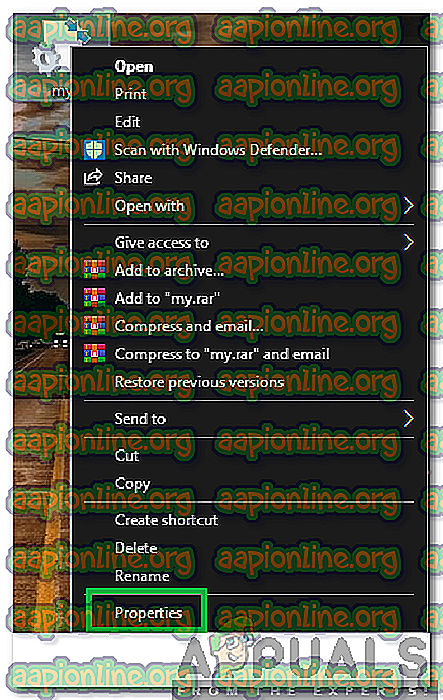
- Kattintson az „ Speciális ” gombra az „ Attribútumok ” rovat előtt.
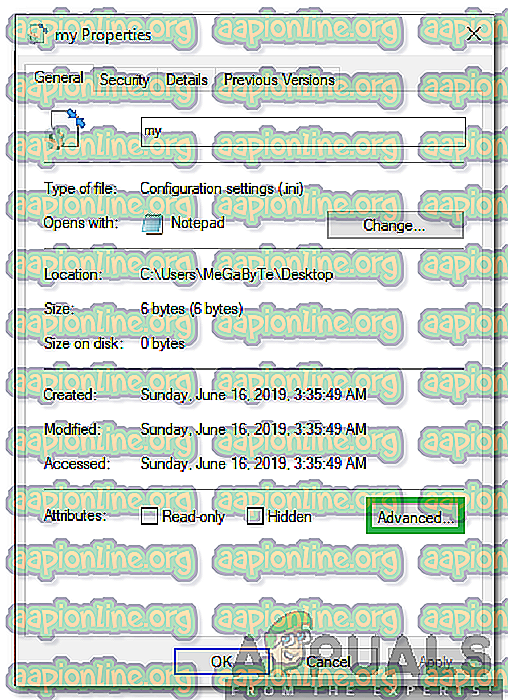
- Távolítsa el a „ Tartalom tömörítése a lemezterület megtakarítása ” jelölőnégyzetből.
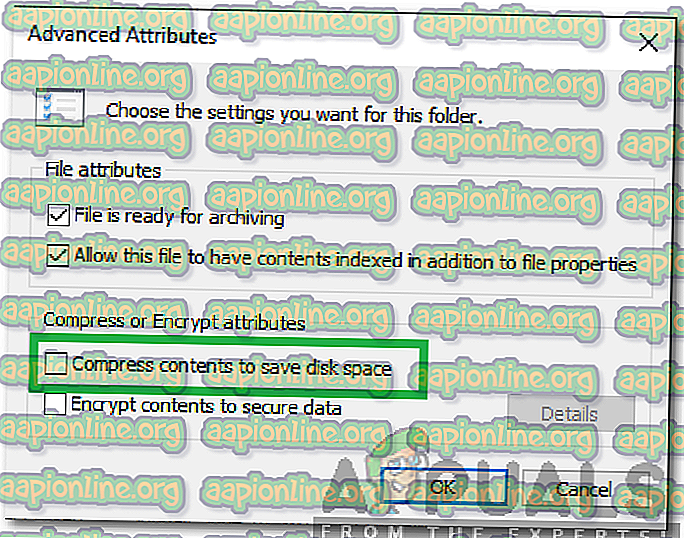
- A beállítások mentéséhez kattintson az „ Alkalmaz ” gombra, és az ablak bezárásához válassza az „ OK ” lehetőséget.
- A kék nyilak eltűnnek.



